Зміст
Кумулятивне оновлення KB5006670 для Windows 10 принесло ряд поліпшень і вирішило близько 74 проблем. Однак багато користувачів повідомляють, що оновлення KB5006670 викликає проблеми з мережевим друком (принтер не реагує) або проблеми з налаштуванням принтера за замовчуванням або неможливість встановити загальний мережевий принтер з помилкою 0x00000709.
Опис проблеми: Після встановлення оновлення KB5006670 в Windows 10 користувачі не можуть друкувати або підключатися до мережевих принтерів, а також встановлювати принтер в якості принтера за замовчуванням з помилкою (помилками):
Операція не може бути завершена (помилка 0x00000709). Перевірте ім'я принтера та переконайтеся, що принтер підключений до мережі.
or
Елемент не знайдено
or
Додати принтер: Windows не може підключитися до принтера - операція не вдалася з помилкою 0x0000007c або 0x0000011b.
or
Мережевий принтер не відповідає
Якщо у вас виникла одна з перерахованих вище проблем, або якщо ви не можете встановити мережевий принтер, або якщо ви не можете встановити принтер за замовчуванням в Windows 10, продовжуйте читати нижче, щоб вирішити проблему.
Як виправити: помилки мережевого друку 0x00000709, 0x0000007c і 0x0000011b в Windows 10.*.
* Важливо: Microsoft стверджує, що помилки друку 0x00000709, 0x0000007c і 0x000006e4 вирішуються з оновленням KB5007253. Отже, перш ніж перейти до методів, наведених нижче, завантажити та встановити вручну KB5007253 з каталогу оновлень Microsoft і перевірте, чи вирішена проблема.
- Спосіб 1: Видалити оновлення KB5006670.спосіб 2: Виправити помилку мережевого друку 0x00000709 через реєстр.спосіб 3: Виправити помилку 0x00000709 шляхом подолання обмежень на встановлення мережевого принтера.спосіб 4: Встановити принтер за замовчуванням в реєстрі.спосіб 5: Видалити та встановити принтер заново.
Спосіб 1. Видаліть оновлення KB5006670 та KB5007186.
Першим методом вирішення проблем з установкою принтера або мережевого принтера є видалення KB5006670 та KB5007186 (якщо вони встановлені). Для цього необхідно видалити KB5006670 та KB5007186:
1. Відкрийте Біжи утиліту, натиснувши кнопку Windows + R клавіші на клавіатурі.
2. Тип cmd та натисніть клавіші Ctrl+Shift+Enter щоб відкрити командний рядок в режимі адміністратора.
Примітка: Якщо ви побачите вікно з проханням про дозвіл, натисніть на Так.

3. Введіть наступну команду і натисніть Увійдіть :
- wusa /uninstall /kb:5006670
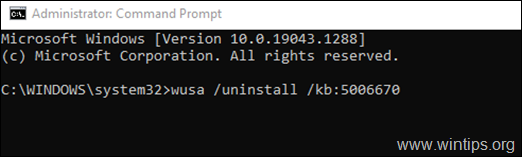
4. Після того, як з'явиться діалогове вікно підтвердження, натисніть на кнопку Так.
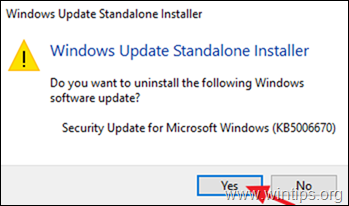
5. Після завершення процесу деінсталяції, перезапуск комп'ютер.
6. Тепер спробуйте надрукувати або встановити принтер за замовчуванням. Цього разу установка принтера повинна пройти успішно. Якщо у вас все ще виникають проблеми, продовжуйте і видаліть також оновлення KB5007186, давши таку команду (в командному рядку адміністратора): *
- wusa /uninstall /kb:5007186
Примітка: Якщо вам вдалося встановити принтер за замовчуванням без помилок, рекомендую запобігти повторній установці оновлення KB5006670 в майбутньому, зробивши наступне:
1. Завантажити в "Урядовому кур'єрі". Інструмент "Показати або приховати оновлення інструмент за посиланням: https://www.majorgeeks.com/files/details/wushowhide.html
2. Біжи "wushowhide.diagcab", натисніть Далі, а потім натисніть Приховати оновлення.
3. Виберіть в "Урядовому кур'єрі". 2021-10 Накопичувальне оновлення для Windows 10 (KB5006670) і натисніть Наступний.
Спосіб 2. Виправити помилку мережевого друку 0x00000709 в реєстрі.
1. Відкрито Командний рядок від імені адміністратора .
2. У командному рядку введіть наступну команду відповідно до вашої версії Windows 10:
Windows 10 версій 2004, 20H2, 21H1 та 21H2:
- reg add HKEY_LOCAL_MACHINE\SYSTEM\CurrentControlSet\Policies\Microsoft\FeatureManagement\Overrides /v 713073804 /t REG_DWORD /d 0 /f
Windows 10 v1909:
- reg add HKEY_LOCAL_MACHINE\SYSTEM\CurrentControlSet\Policies\Microsoft\FeatureManagement\Overrides /v 1921033356 /t REG_DWORD /d 0 /f
Windows v1809 & Server 2019.
- reg add HKEY_LOCAL_MACHINE\SYSTEM\CurrentControlSet\Policies\Microsoft\FeatureManagement\Overrides /v 3598754956 /t REG_DWORD /d 0 /f
3. Закрийте командний рядок і перезапуск твій комп'ютер.
Спосіб 3. Виправити помилку 0x00000709 в мережевому друці шляхом подолання обмежень на встановлення принтера.
Оновлення Windows, випущені 10 серпня 2021 року і пізніше, за замовчуванням вимагатимуть адміністративних привілеїв для встановлення драйверів. Щоб обійти цю поведінку і дозволити користувачам встановлювати драйвери мережевих принтерів, виконайте такі дії:
1. Відкрито Командний рядок як Адміністратор .
2. У командному рядку дайте наступну команду:
- reg add "HKEY_LOCAL_MACHINE\Software\Policies\Microsoft\Windows NT\Printers\PointAndPrint" /v RestrictDriverInstallationToAdministrators /t REG_DWORD /d 0 /f

3. перезапуск комп'ютера та встановіть мережевий принтер.
4. Після установки знову відкрийте командний рядок від імені адміністратора і дайте цю команду, щоб переконатися, що тільки адміністратори можуть встановлювати драйвери принтера:
- reg add "HKEY_LOCAL_MACHINE\Software\Policies\Microsoft\Windows NT\Printers\PointAndPrint" /v RestrictDriverInstallationToAdministrators /t REG_DWORD /d 1 /f

Спосіб 4: Обійдіть помилку 0x00000709, встановивши в реєстрі принтер за замовчуванням.
Ще одним методом подолання помилки принтера "0x00000709 - Операція не може бути завершена", є встановлення в реєстрі принтера за замовчуванням (даний метод працює в ОС Windows 7) *.
Примітка: Даний спосіб протестований і працює на операційній системі Windows 7, коли не вдається встановити принтер за замовчуванням звичайним способом ( Панель управління > Пристрої та принтери > клацніть правою кнопкою миші на Принтер > Принтер Встановлено за замовчуванням ).
Крок 1. Скопіюйте назву принтера, яка відображається в групі Принтери.
1. Перейти до Панель управління -> Пристрої та принтери .
2. клацніть правою кнопкою миші принтер, на який не можна друкувати, і виберіть його Властивості .
3. Марк. ім'я принтера та клацніть правою кнопкою миші -> Прийом. .

Крок 2. Встановіть принтер за замовчуванням в реєстрі.
1. Відкрийте Біжи утиліта, використовуючи Windows + R на клавіатурі.
2. Тип regedit і натисніть OK . *
Примітка: Якщо ви побачите вікно з проханням про дозвіл, натисніть на Так.
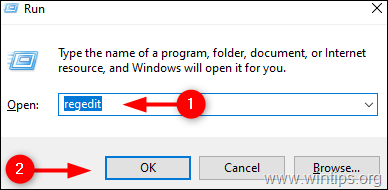
3. В Редактор реєстру перейдіть за цим посиланням: *.
- HKEY_CURRENT_USER\Software\Microsoft\Windows NT\CurrentVersion\Windows
4. Тепер знайдіть хвилинку і створіть резервну копію розділу реєстру "Windows" наступним чином: *.
* Важливо: Внесення змін до Реєстру є вкрай необхідним ризикований Тому перед внесенням змін обов'язково зробіть резервну копію. Створення резервної копії допоможе вам у будь-який момент повернутися до попереднього варіанту.
a. Клацніть правою кнопкою миші на Вікна клавішу та виберіть Експорт.
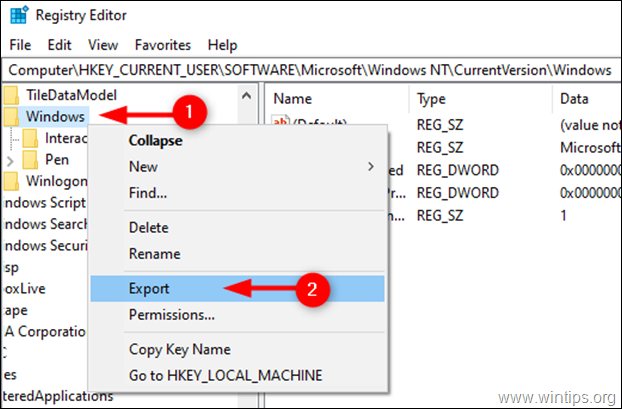
b. Виберіть місце, куди ви хочете зберегти резервну копію ключа реєстру, і перейменуйте його відповідним чином. Натисніть на Зберегти .
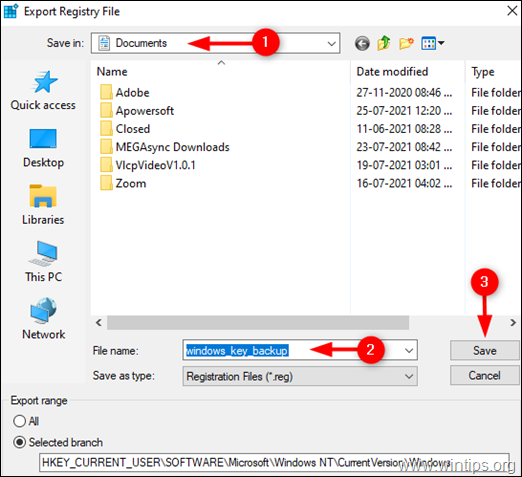
5a. Тепер виберіть пункт Вікна папка зліва, а потім подвійний клік на Пристрій Значення REG_SZ на правій панелі.
5b. Про це йдеться на Цінні дані, введіть (вставте) назву вашого принтера, як показано в розділі Пристрої та принтери*, і натисніть кнопку OK . **
* Важливі примітки:
1. Переконайтеся, що ви не вносите жодних змін після першої крапки (.) а значення ".winspool.Ne0x:" залиште без змін. Просто змініть назву принтера, як показано на скріншоті нижче.
2. Якщо принтер використовується спільно з іншим комп'ютером, введіть ім'я принтера наступним чином: ̈\\ComputerName\PrinterName"
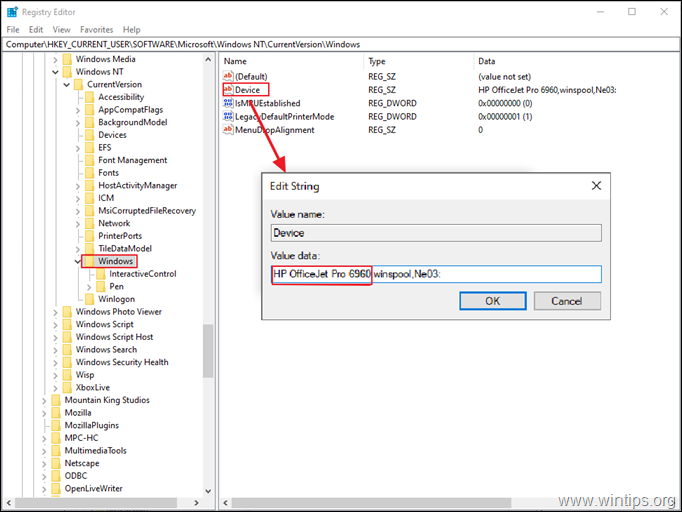
** 3. Якщо ви отримали помилку " Неможливо відредагувати пристрій: помилка при введенні значення новий зміст", діятимемо наступним чином:
1. Клацніть правою кнопкою миші на Вікна клавішу та виберіть Дозволи
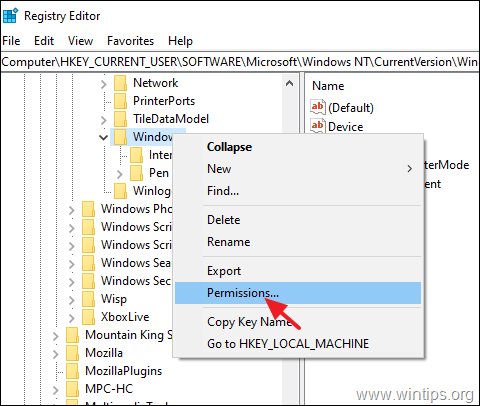
2. на З обмеженим доступом , Адміністратори і твій рахунок виберіть Повний контроль & Читати і натисніть OK .
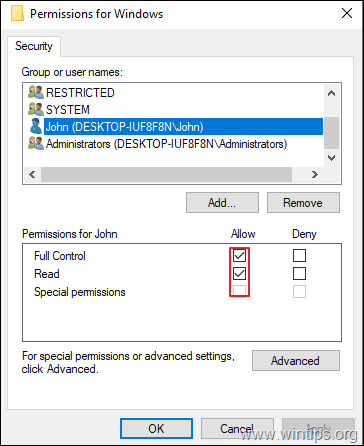
3. виконати кроки 5а та 5б, щоб змінити Пристрій Значення REG_SZ відповідно до інструкції вище .
6. Закрийте редактор реєстру та перезапуск твій комп'ютер.
Спосіб 5: Видалити та перевстановити принтер.
Останнім методом виправлення помилки мережевого друку 0x00000709, є перевстановлення спільного принтера. Для цього:
1. Перейти до Панель управління -> Пристрої та принтери .
2. клацніть правою кнопкою миші на принтері та виберіть Видалити пристрій .
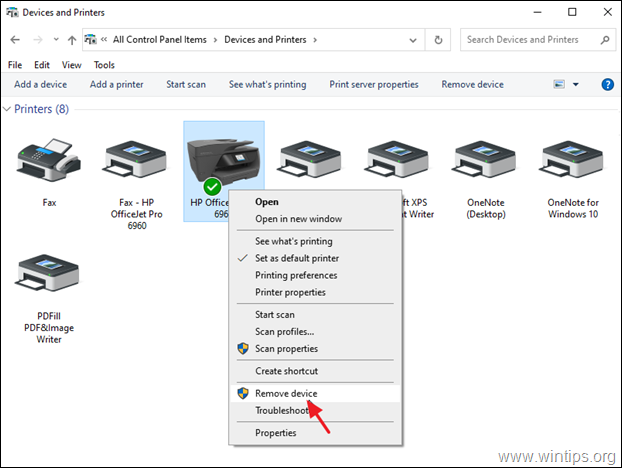
3. Нарешті, перевстановіть мережевий принтер одним із наведених нижче способів:
Шлях 1. Натисніть Додати принтер і дозвольте Windows знайти та встановити мережевий принтер.
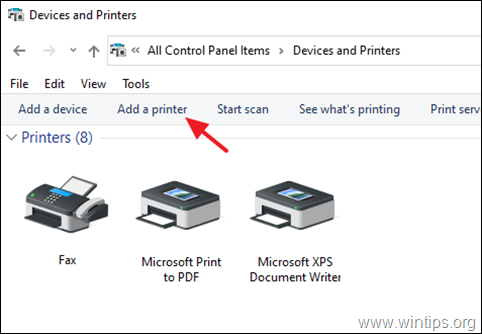
Шлях 2. Встановіть спільний принтер з мережі:
1. відкрити командне вікно "Виконати".
2. введіть " \\" потім ім'я комп'ютера у вашій мережі зі спільним принтером і натисніть OK .
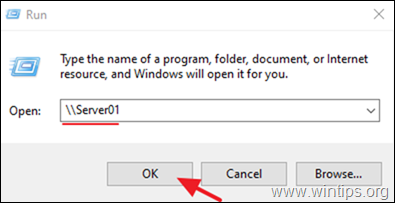
3. Клацніть правою кнопкою миші на загальний принтер і натисніть Підключіться .
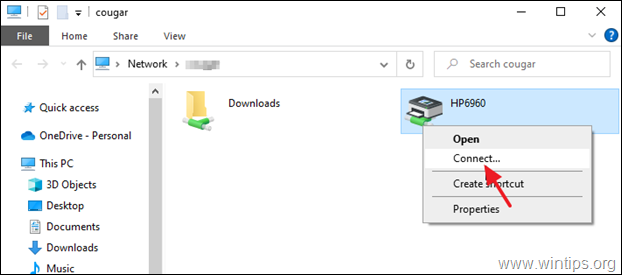
Ось і все! Дайте мені знати, якщо цей посібник допоміг вам, залишивши свій коментар про ваш досвід. Будь ласка, поставте лайк і поділіться цим посібником, щоб допомогти іншим.

Енді Девіс
Блог системного адміністратора про Windows





